Microsoft Excel
Schließen Sie die Datei.
Klicken Sie mit der rechten Maustaste darauf — "Öffnen mit" — "Notizblock".
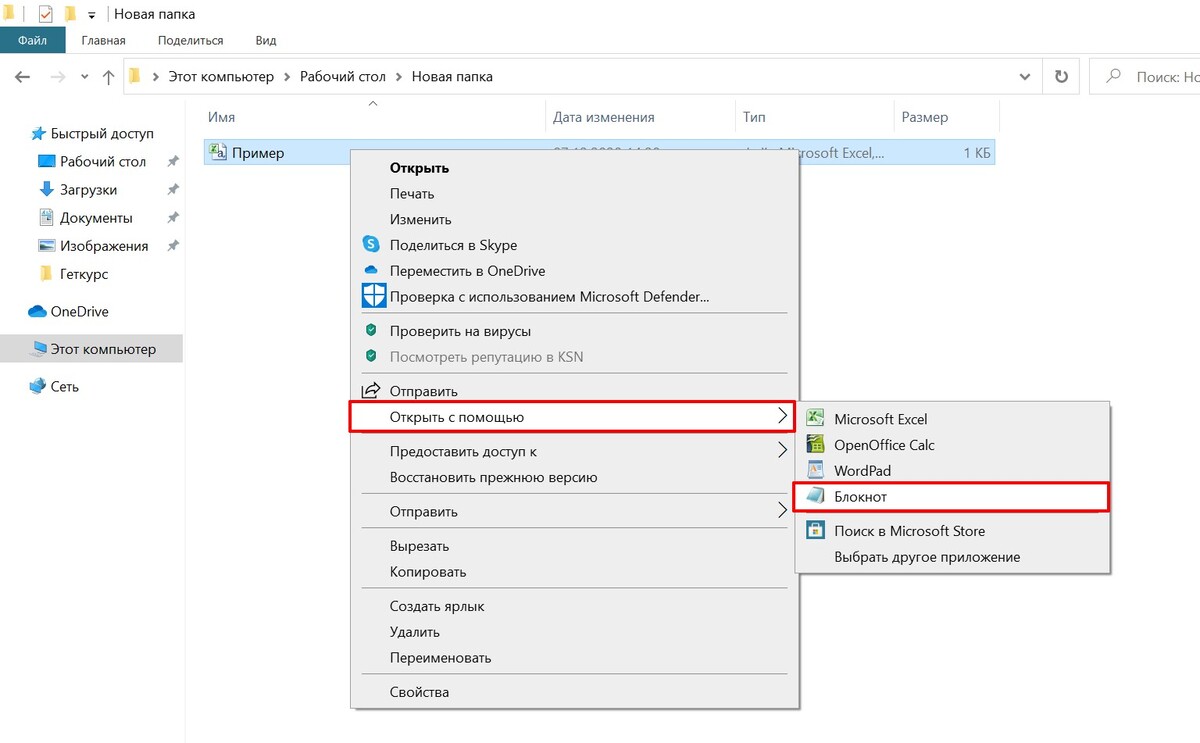
Далее нажимаем «Файл» — «Сохранить как».
Проверяем кодировку (она должна быть UTF-8 со спецификацией) и меняем тип файлов на «Все файлы».
Beim Speichern warnt uns das System, dass eine solche Datei bereits existiert. Wollen wir es ersetzen? Klicken Sie auf "Ja".
Die Datei wird geschlossen. Wenn nicht, schließen Sie es manuell.
Öffnen Sie als Nächstes die Datei in Excel.
Die Codierung wird korrekt sein und wir können die Daten analysieren.
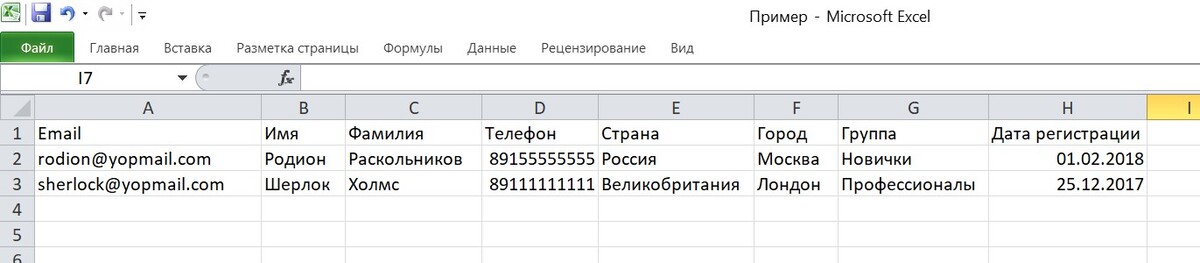
Google Docs
Erstellen Sie ein neues "Tabellen"-Dokument in Google Drive.
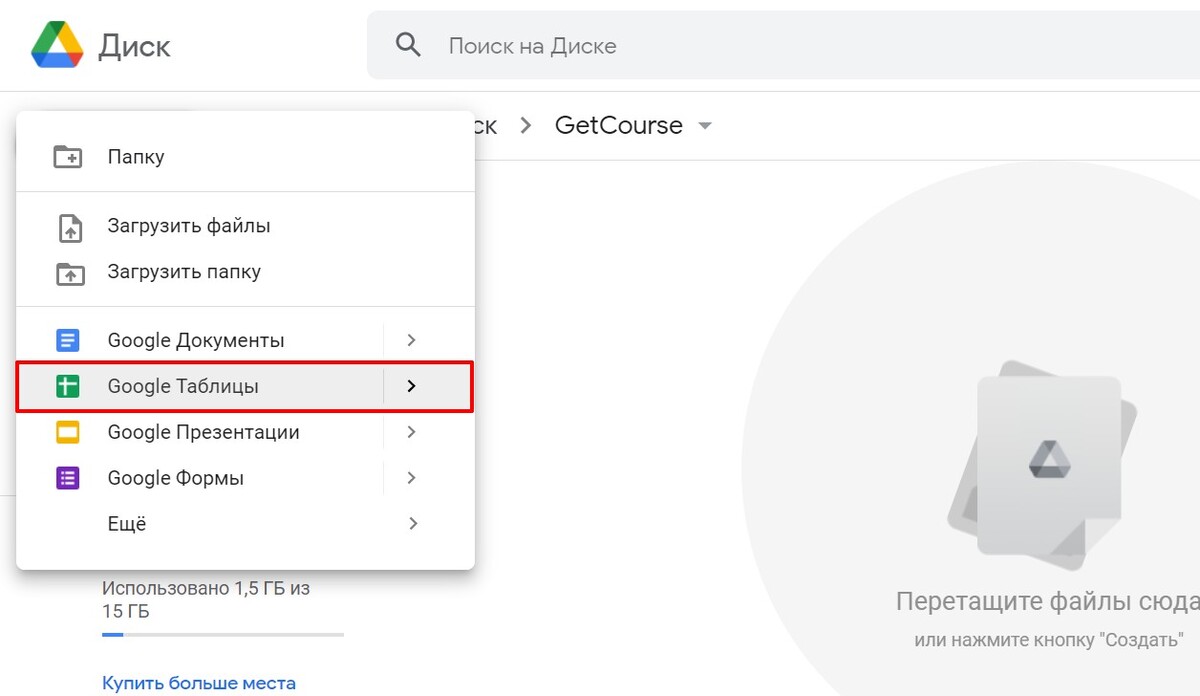
Importieren Sie die .CSV-Datei in ein neues Dokument in Google Drive.
Stellen Sie in den Einstellungen der importierten Datei folgende Daten ein:
— Wählen Sie im Feld "Importieren" "Tabelle ersetzen",
— Wählen Sie im Feld "Trennzeichentyp" "Andere" und geben Sie den Wert ";" ein,
— Wählen Sie im Feld "Text in Zahlen, Datumsangaben und Formeln konvertieren" die Option "Nein" aus.
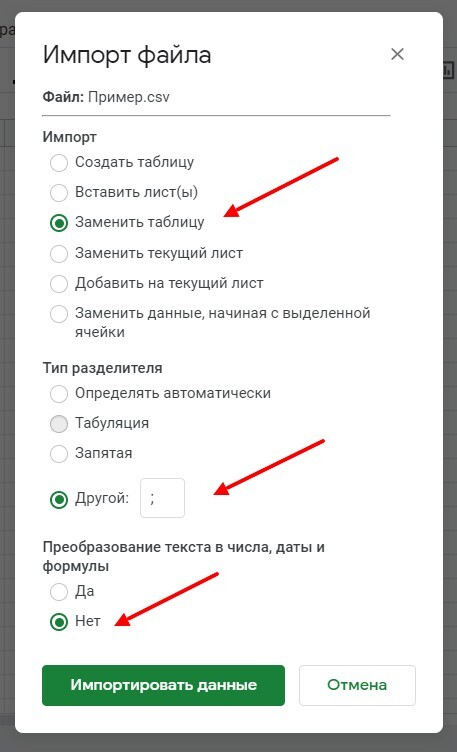
Um eine Datei von Google Docs im .CSV-Format herunterzuladen, klicken Sie auf "Datei — Herunterladen als — CSV-Datei (aktuelles Blatt)".
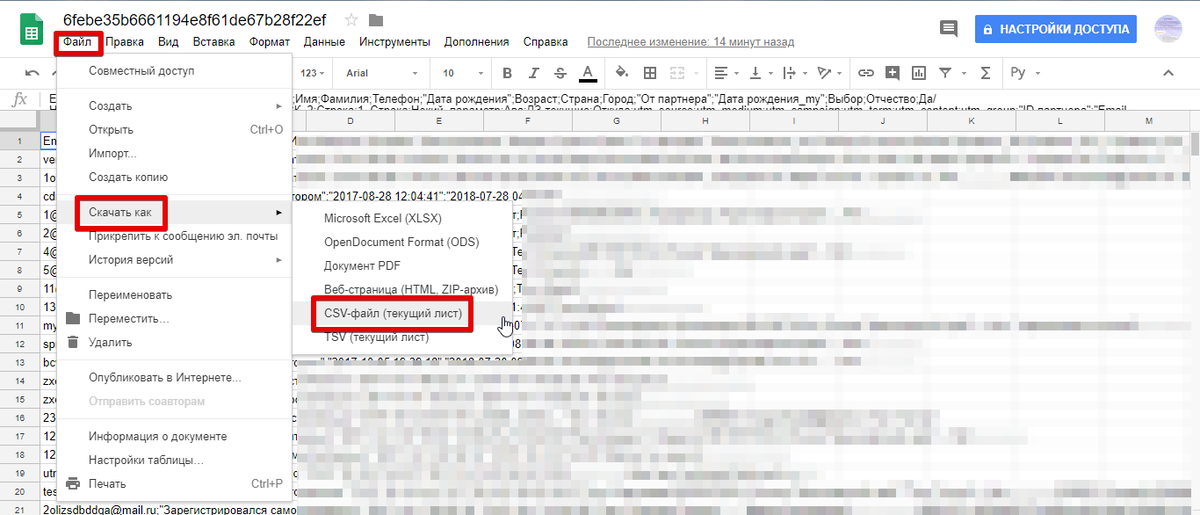
Wenn Sie Benutzer importieren möchten und die Dateicodierung nicht kennen, dann ist es dasselbe: öffnen Sie die Datei mit Notepad und überprüfen Sie, und ändern Sie die Codierung gegebenenfalls.
Beachten Sie! Beim Herunterladen einer Datei von Google Docs ist die Codierung möglicherweise nicht UTF-8.
Wir empfehlen Ihnen, die Сodierung vor dem Import zu überprüfen.
OpenOffice
Wenn Sie standardmäßig über OpenOffice verfügen, öffnen Sie die Datei einfach mit einem Doppelklick.
Sollen mehrere Programme geöffnet werden, z.B. MS Excel und OpenOffice, dann rechtsklicken Sie auf die Datei — Öffnen mit — OpenOffice Calc.
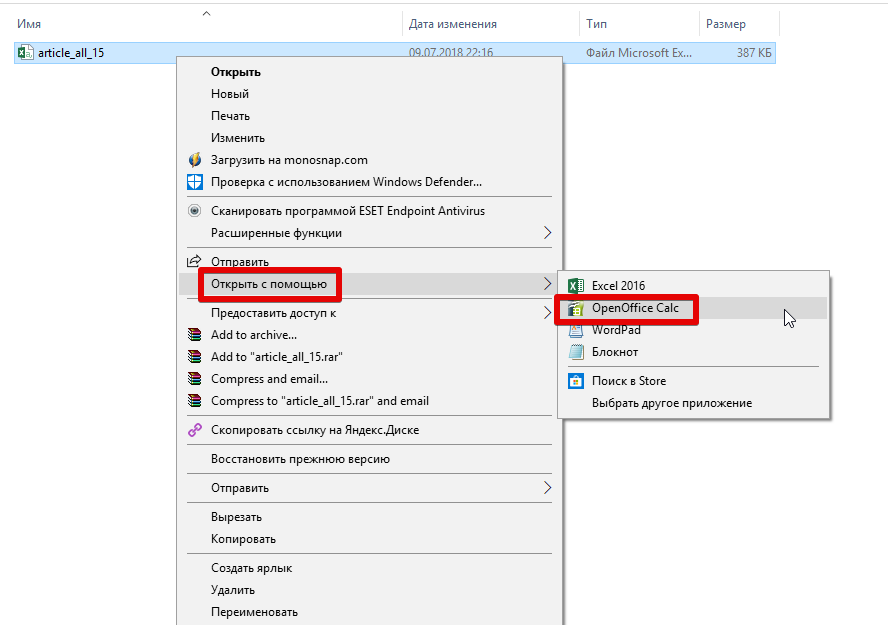
Wählen Sie dann die Dateicodierung — UTF-8 und das Trennzeichen — Semikolon.
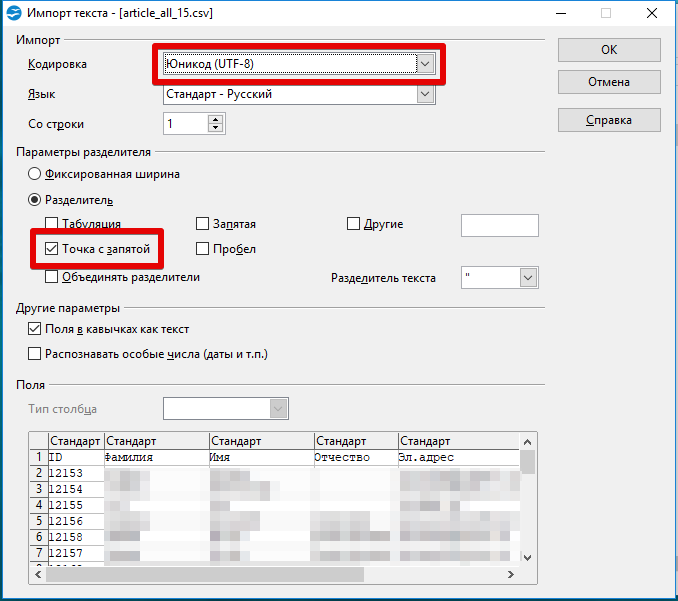
Um die Datei in UTF-8-Codierung zu speichern, klicken Sie auf Datei — Speichern unter — geben Sie den gewünschten Namen an und speichern Sie die Datei.
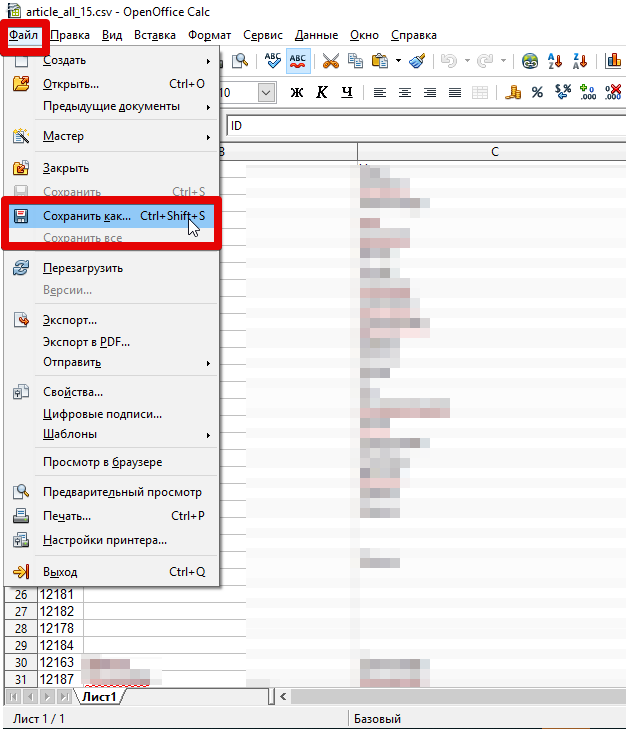
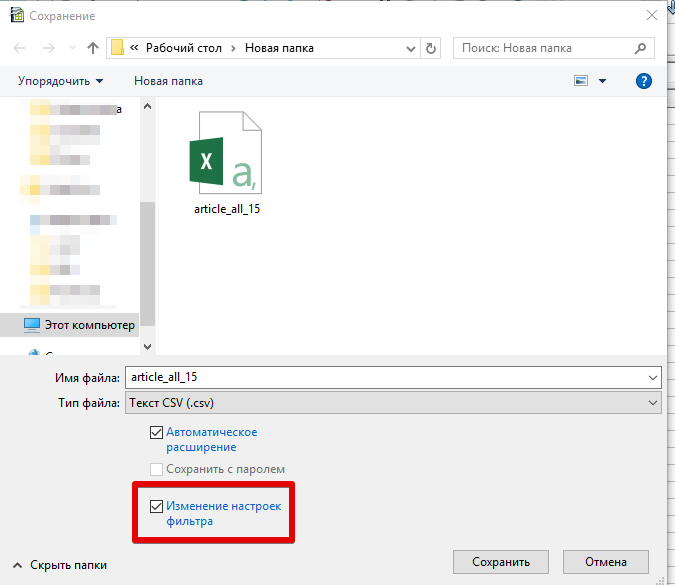
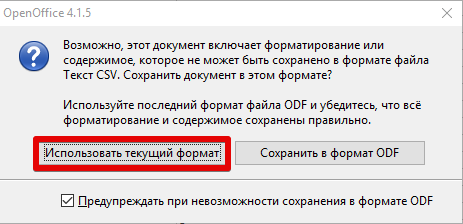
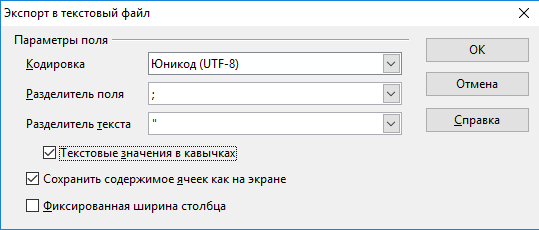
Numbers für Mac
Wenn Sie Mac OS verwenden, wählen Sie beim Export einer .CSV-Datei aus Ihrem Getcourse-Konto das Format "Andere", um die Datei in der richtigen Codierung zu erhalten. Diese Datei wird in Numbers korrekt geöffnet.
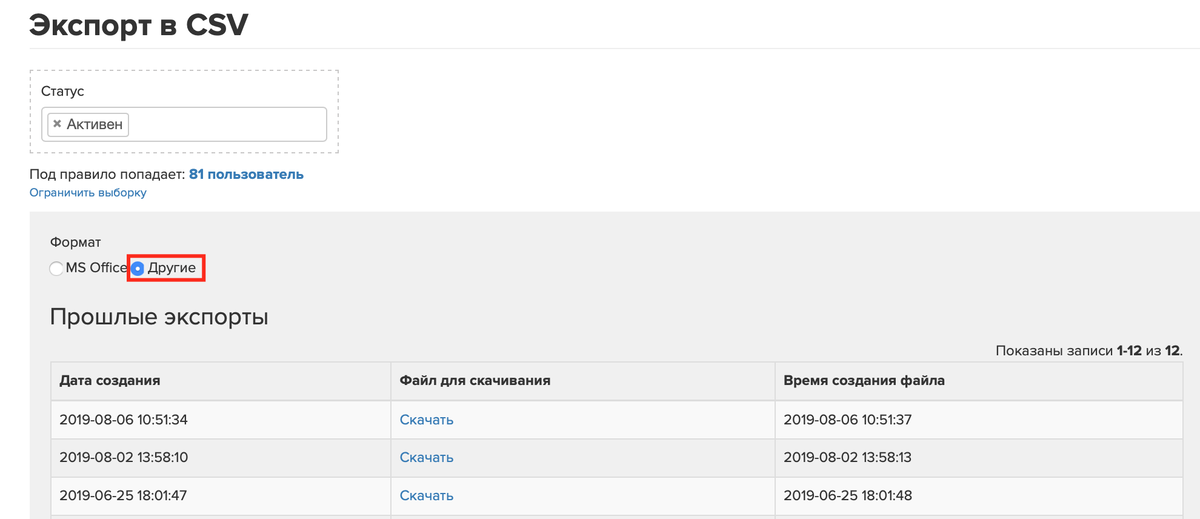
Nachdem Sie eine neue Datei in Numbers erstellt haben, exportieren Sie sie in das CSV-Format.
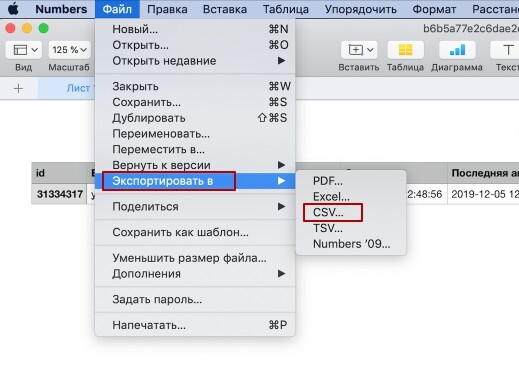
Stellen Sie sicher, dass die UTF-8-Codierung ausgewählt ist, bevor Sie die Datei speichern:
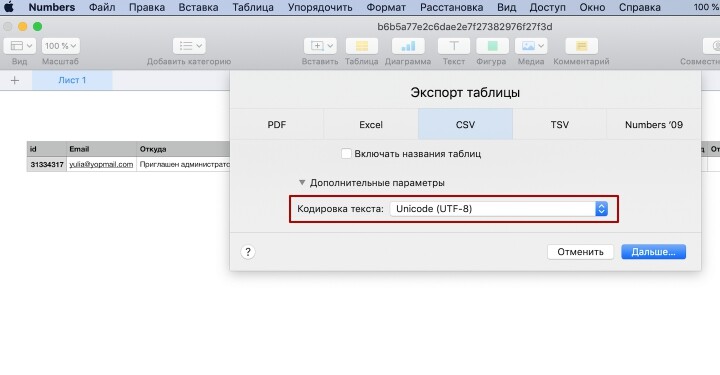

bitte autorisieren Sie sich